由于遗忘的密码或错误的模式条目而被锁定在您的Android手机中?不用担心 - 有一个解决方案! “秘密代码”是内部Android拨号器代码,可以帮助您绕过Android安全设置。但是,并非所有代码都是安全的。有些人可能会删除您的数据。在本文中,我们将透露秘密代码以解锁您的Android手机而不会丢失任何数据。继续阅读以了解如何!
第1部分。什么是秘密代码?
秘密代码,通常称为Android Dialer代码,是数字和符号的独特组合。它们可以输入智能手机的拨号器中,以解锁隐藏功能,设置和诊断工具。这些代码实现了不同的功能,例如启用某些功能,还原设置和诊断硬件零件。
秘密代码的目的
- 解锁功能:某些代码使您可以在设备上打开或关闭特定功能。例如,输入某个代码可以启用或禁用特定服务或设置。
- 重置设置:某些代码使用户能够在其设备上恢复特定的设置或配置,从而使他们回到原始默认设备中。
- 访问测试模式:众多代码提供了诊断模式的条目,用户可以评估显示,相机,电池和传感器等不同的硬件元素。这对于诊断问题和保证峰设备性能尤其有益。
Android设备包含的秘密代码可以启用解锁各种功能,例如重置密码,执行出厂重置等。如果您被锁定在设备之外或需要解决问题时,这些代码可能是真正的帮助。这里有一些有用的秘密密码 -
完整的数据擦除和解锁代码(这些将删除所有数据)
如果您无法访问设备并需要重置,这些代码可以还原手机 -
- *2767*3855#→进行完整的出厂重置,恢复原始固件并删除所有信息,例如密码。
- *#*#7780#*#**→将设备还原到其原始设置,而无需重新安装固件。这可以消除屏幕锁和重置默认设置。
其他可能的解锁代码(可能在较旧的设备或特定品牌上使用)
这些代码可能会授予特定配置的条目或协助在各种设备上重置密码 -
- *#276663368378#→访问测试模式菜单,其中某些设备可以选择重置密码。
品牌特定的秘密代码
各种Android设备制造商拥有旨在诊断和重置功能的独特隐藏代码 -
- 三星: *#0 *#- 访问硬件诊断菜单以评估屏幕,传感器和相机等元素。
- 小米:*#*#64663#*#*- 访问硬件测试模式以验证不同的功能和元素。
- 华为:*#*#2846579#*#*- 提供对项目菜单的访问,其中包括网络信息和软件更新选择。
第3部分。如何使用秘密代码解锁手机
用秘密代码解锁Android设备是一种擦除设备中所有数据的技术,包括屏幕锁定密码,PIN或模式。此过程将设备返回其初始工厂设置。重要的是要事先创建数据备份,因为这种方法将导致数据丢失。
步骤1:打开您的Android设备。在锁定屏幕上,点击“紧急电话”打开拨号器。
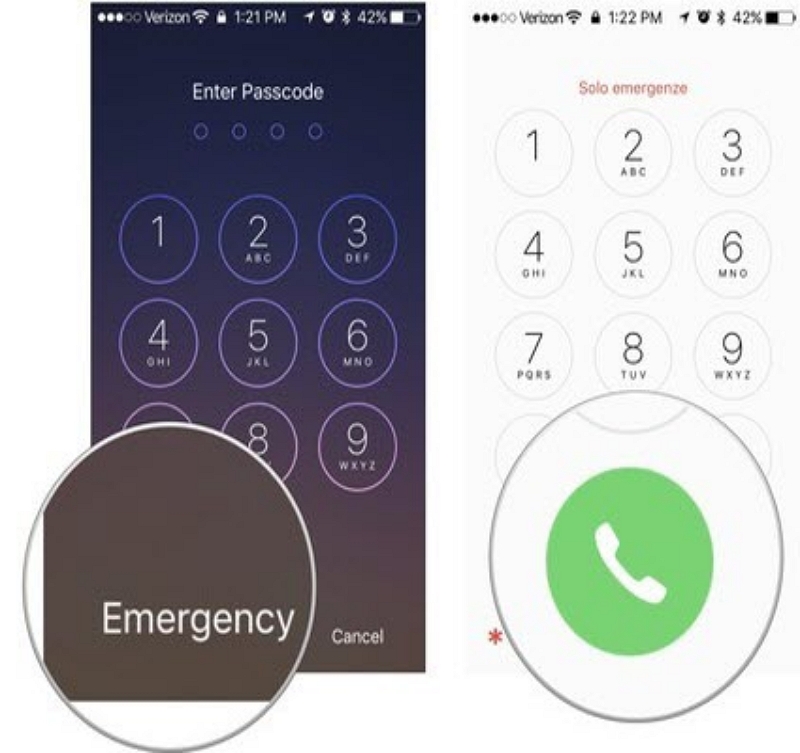
步骤2:在拨号器中,输入以下代码: *2767 *3855#
这会启动完整的工厂重置,擦除所有数据并重新安装固件。
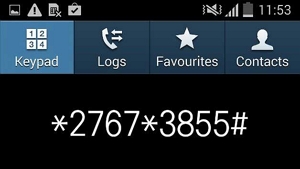
步骤3:按称呼按钮。设备将立即启动重置过程自动地。
步骤4:重置完成后,您的电话将重新启动并显示初始设置屏幕。请按照屏幕上的说明进行配置并设置一个新的屏幕锁。
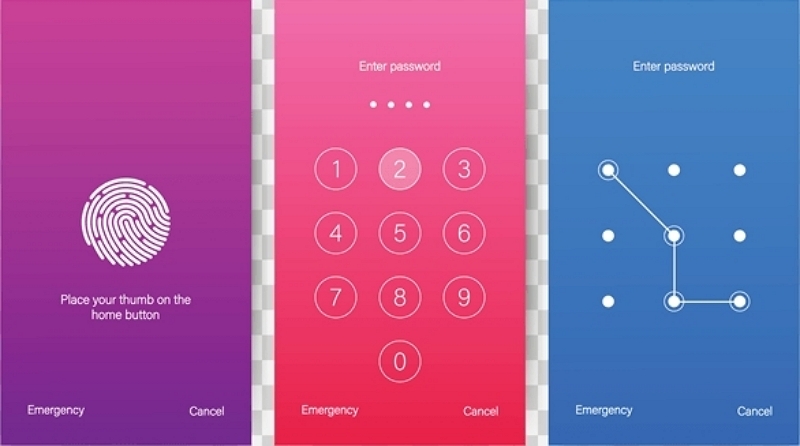
笔记:如果您的设备无法使用秘密代码,或者您希望在没有数据丢失的情况下解锁它,请考虑尝试下面提供的替代方法。
您可能感兴趣的一些文章:
在Android上解锁主屏幕布局的终极指南[所有品牌]
[6软件]如何在没有硬重置的情况下解锁Android
第4部分。替代解锁方法如果秘密代码不起作用
如果秘密代码无法成功解锁设备,则可能会尝试其他方法。这些技术可以帮助绕过问题并恢复访问。
方法1:通过Google帐户解锁(查找我的设备)
如果您不记得Android设备的密码,PIN或图案,则可以利用Google查找我的设备功能来解锁。
步骤1:打开网络浏览器,然后转到Google找到我的设备。
步骤2:登录Google帐户链接到您的锁定设备。
步骤3:登录后,选择您的锁定设备从注册设备列表中。
步骤4:您会看到类似的选项“播放声音”,,,,“安全设备”, 和“擦除设备”。选择“擦除设备”。
步骤5:输入您的Google帐户用户名和密码当提示验证您的身份时。
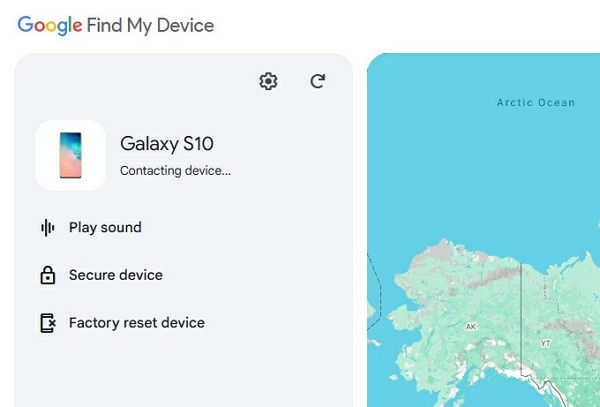
步骤6:一条消息会通知您此操作将删除所有数据,包括SD卡上的文件,以及还原工厂设置。
步骤7:点击“重置”开始工厂重置。请按照任何其他屏幕上的说明完成该过程并重新获得对设备的访问。
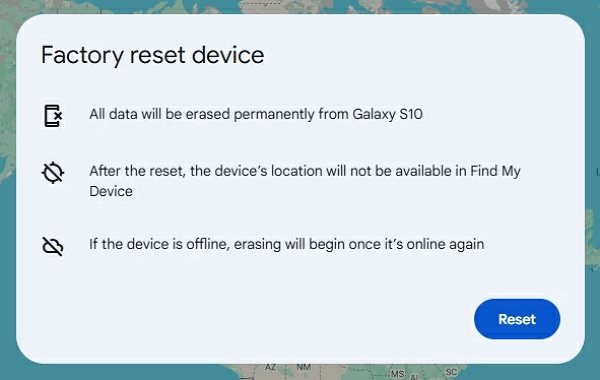
要求:该设备必须链接到Internet并绑定到您的Google帐户。
方法2:使用ADB命令删除屏幕锁(仅适用于Android 6)
如果您的Android设备在锁定屏幕发行之前启用了Android 6和USB调试,则可以使用ADB(Android Debug Bridge)命令删除锁定屏幕而无需执行出厂重置。
步骤1:使用USB电缆将您的Android设备连接到计算机。
步骤2:打开命令提示(Windows)或终端(MacOS/Linux),导航到安装ADB的目录,然后输入:
ADB设备
如果您的设备的序列号出现,则连接成功。
步骤3:执行ADB命令以删除锁定屏幕
运行以下命令:
ADB Shell设置放置安全的锁屏。
adb shell mv/data/system/locksettings.db/data/system/locksettings.db.old
ADB重新启动
这会禁用锁定屏幕,重命名锁定设置数据库并重新启动设备。
另外,您可以使用此方法:
adb shell rm/data/system/gesture.key
ADB重新启动
这将删除模式锁定文件,使您可以在重新启动后使用任何模式解锁设备。
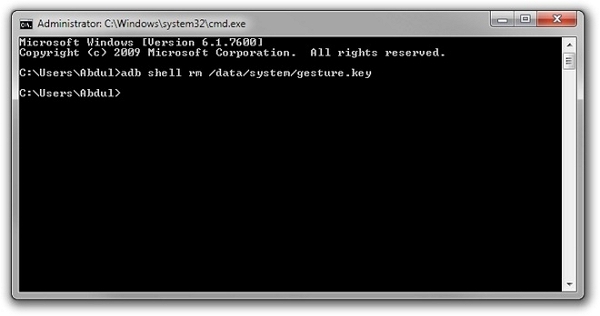
步骤4:设备重新启动后,应删除锁定屏幕。转到系统安全设置并设置新的解锁方法。
重要说明:
- USB调试必须事先启用,否则ADB命令无法正常工作。
- 此方法旨在解锁自己的设备,而不是未授权访问。
- 为了提高安全性,请在不需要的情况下禁用USB调试以防止未经授权的访问。
方法3:通过恢复模式重置出厂(如果拨号器无法访问)
通过恢复模式执行出厂重置是另一个实用的选择。该技术需要对设备进行物理访问,并将删除所有信息,并将设备还原为默认的工厂设置。
要求:
- 您需要直接拥有该设备。
- 将删除每个数据,例如应用程序,配置和个人文档。
步骤1:完全关闭设备。从恢复模式开始。该程序因制造商而不同:
三星:
- 最新型号(S23,Z Flip):按音量向上 +侧按钮,直到出现三星徽标。
- 较旧的型号(带有主页按钮的S6,S7):一起按音量 +家庭 +电源。
OnePlus:保持音量 +功率,直到出现Android恢复屏幕为止。
摩托罗拉:按住音量 +电源,直到设备启动为止,然后使用音量向下导航到恢复模式。
Google像素:按住音量 +电源,然后使用音量按钮选择“恢复模式”,然后按电源确认。
TCL:按住音量 +功率,然后在出现徽标时释放电源,但保持音量降低直至恢复模式负载。
华为:保持音量 +电源,直到出现恢复模式屏幕。
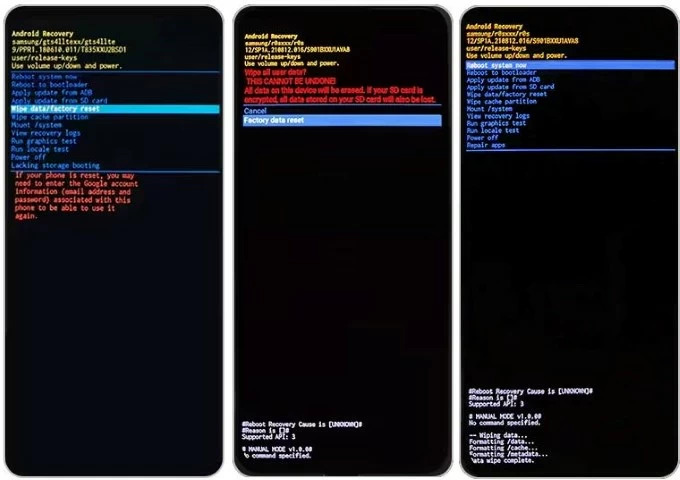
步骤2:在恢复模式下,使用音量按钮选择“擦除数据/出厂设备”,然后按电源。
步骤3:选择“是”以验证并删除所有用户信息。
步骤4:允许设备重新启动。选择“立即重新启动系统”以重新启动设备。
方法4:使用第三方工具轻松解锁Android设备
如果秘密代码未解锁您的Android设备,则第三方应用程序提供了有用的选择。创建这些工具是为了绕过不同种类的屏幕锁,并协助毫无困难地恢复对手机的访问。
用于此目的的一个可靠工具是Passixy Android解锁器。该应用程序为解锁Android设备提供了一种直接有效的方法。它还有助于绕过FRP(工厂重置保护)锁,这对二手设备特别有益。
Passixy Android Unlocker的功能
- Passixy可以消除密码,引脚,图案,指纹和面部识别锁。
- 无缝地越过Google帐户验证屏幕,而无需原始帐户详细信息。
- 对于较旧的三星设备,Passixy在保持数据完整时解锁,并保护您的信息。
- 即使在复杂的情况下,它在解锁Android设备方面的成功率极高。
按照以下步骤通过Passixy Android解锁器解锁Android设备 -
步骤1:启动注册的Passixy Android Unlocker,然后选择删除屏幕密码的选项。
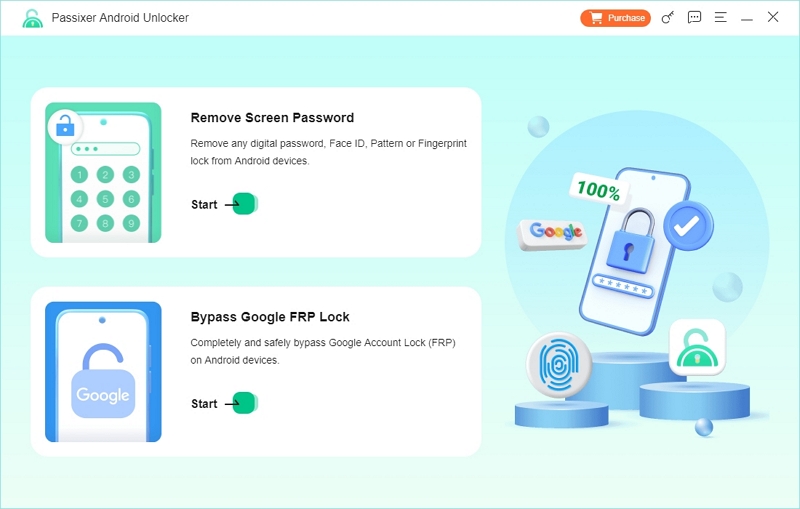
步骤2:从给定列表中选择设备的品牌。
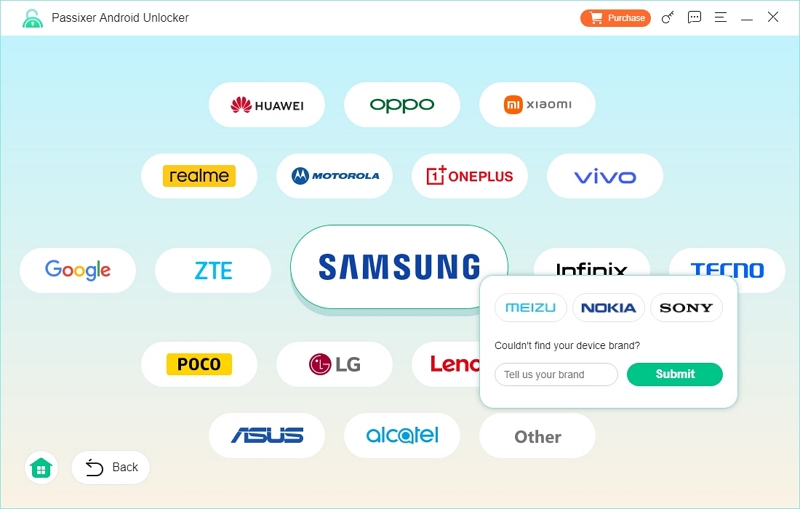
步骤3:使用工作的USB电缆将您的Android手机链接到计算机。
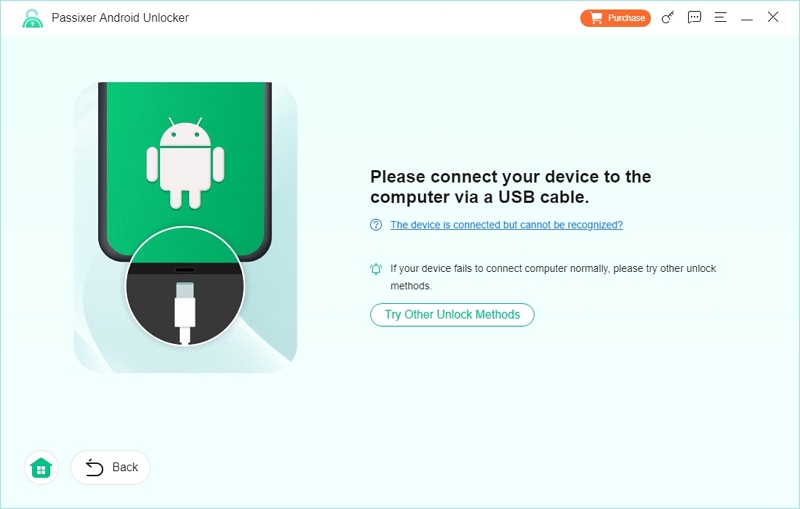
尖端:如果未识别设备,请选择“尝试其他解锁方法”以进行不同的选择。
步骤4:单击“立即删除”以启动解锁过程。
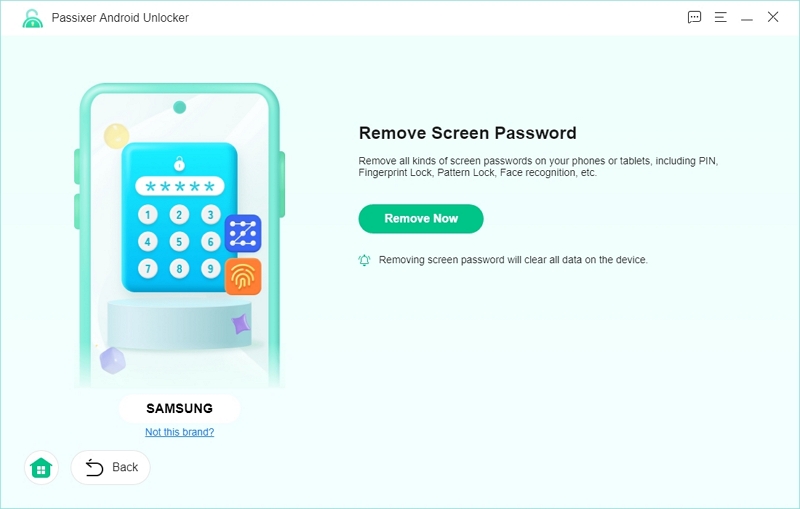
步骤5:遵守屏幕上的提示,以访问设备上的恢复模式,然后按“下一步”进行操作。
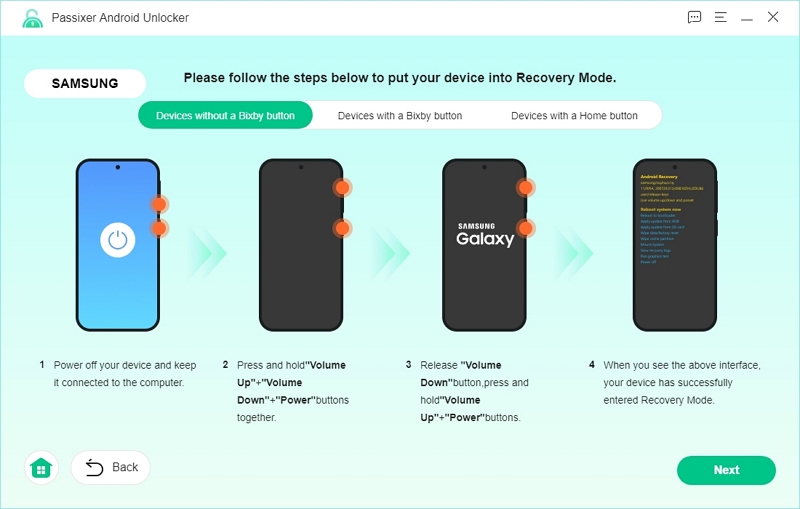
步骤6:通过遵守软件中给出的指南,重置手机的设置和缓存。
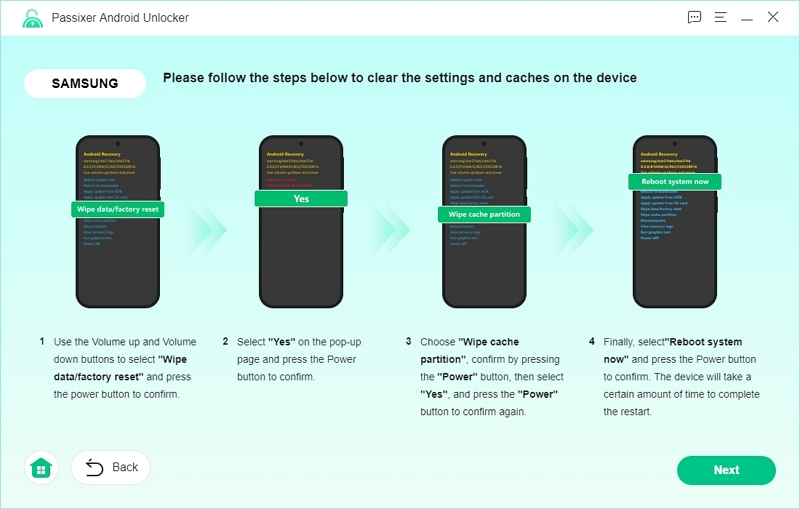
步骤7:验证您的手机在访问恢复模式后已成功重置。确认后,单击“确认”以继续。
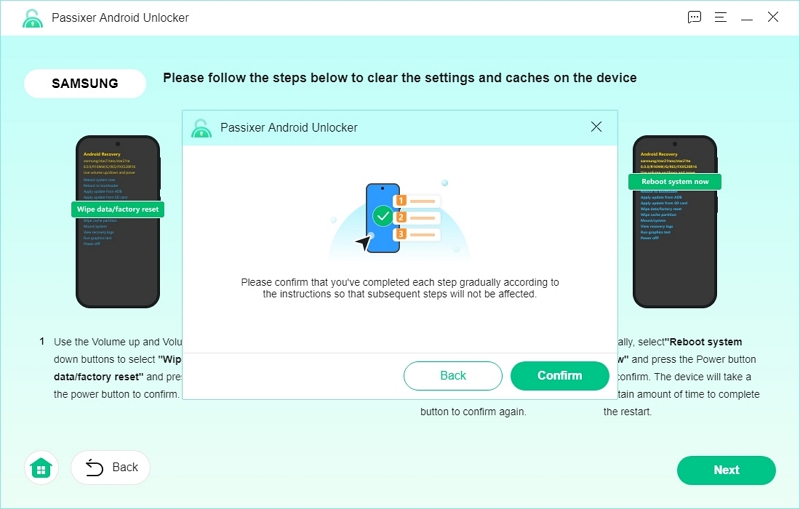
步骤8:该应用程序现在将从您的Android设备中消除屏幕密码。过程完成后,您会注意到“成功删除”通知。在此阶段,您可以配置未锁定的手机以进行不受限制的用法。
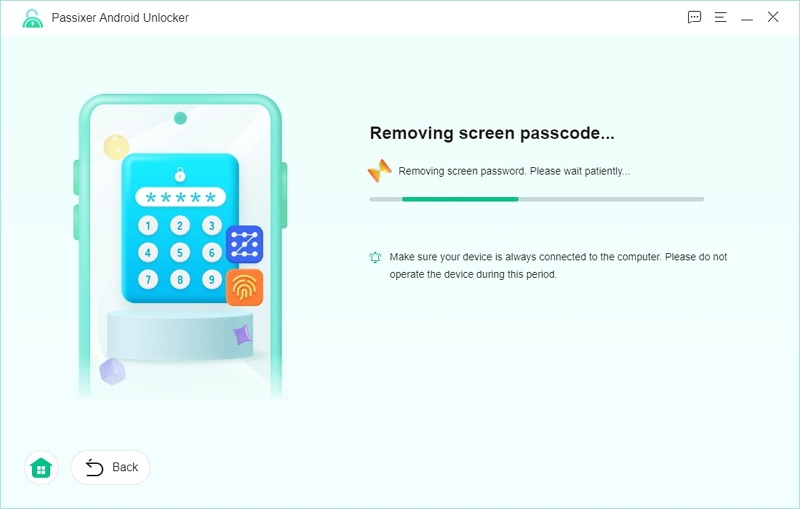
要求:
- 您需要PC或笔记本电脑来安装和运行软件。
- Windows 11/10/8.1/8/7
- 至少1GHz Intel/AMD或更高的处理器。
- 1GB RAM或更多。
- 计算机硬盘上的1GB可用空间。
方法5。使用智能插曲查找没有密码的数据(仅三星)
您还可以利用三星的智能插入功能来远程删除设备的数据,而无需密码。
步骤1:去智能发现网页并使用您的三星帐户登录。确保您的锁定设备连接到Wi-Fi或移动数据,并启用了远程解锁。
步骤2:在主仪表板上,从列表中查找并选择锁定的三星设备。单击“擦除数据”以启动远程擦除过程。
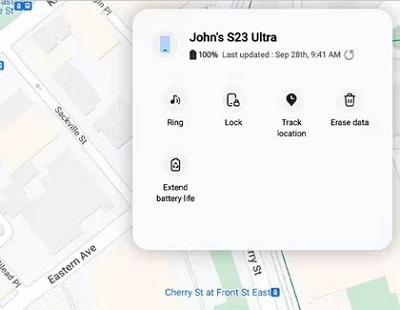
步骤3:如果启用了两因素身份验证,则将验证代码发送到您的三星设备。在网站上输入代码,然后单击“验证”。如果您没有收到它,请选择通过短信接收代码。
步骤4:经过验证后,再次单击“擦除数据”以确认您要继续进行。
步骤5:单击“擦除”以启动出厂重置,而无需输入设备密码。
步骤6:为了安全性,您必须输入三星帐户密码,然后单击“下一步”以确认。
步骤7:您的三星手机将远程启动出厂重置,从而删除所有数据和设置,并将其恢复到原始状态。
要求:
- 智能感以在锁定设备之前在设备上进行配置。
- 您的设备需要连接到您的三星帐户。
第5部分。其他特定品牌的秘密代码(三星,小米,华为等)
除了常见的Android秘密代码外,众多智能手机制造商拥有独特的隐藏代码,可将高级配置,诊断实用程序和系统详细信息授予。以下是著名的Android品牌的某些独家代码 -
三星:
- *#0228#- 显示电池状况,电压和相关指标。
- *#0808#- 访问USB设置进行调试和各种连接模式。
小米:
- *#*#4636#*#**- 提供有关电话状态,电池状况和使用数据的全面见解。
华为:
- *#*#6130#*#*- 显示有关无线网络的使用统计信息和信息。
- *#12580*369#- 收集有关软件和硬件的完整详细信息。
警告:
- 这些代码可能无法在每个型号或软件版本上都起作用,因为制造商或运营商可能会停用它们。
- 利用特定代码可以更改系统配置,因此请仔细前进。
- 如果您不确定代码的目的,请在使用它之前对其进行调查,以防止对系统的意外更改。
要找到针对不同Android设备的隐藏代码的更全面的集合,您可以查看AskVG的Android秘密代码汇编。
奖金:如何防止再次锁定在Android上
被锁定在您的Android设备中可能会令人烦恼,但是采取一些简单的预防措施可以帮助您避免麻烦。
1。在Android上启用生物识别验证
在您的Android设备上启用生物识别验证可以通过使用指纹或面部识别来改善安全性,并可以简化访问。
步骤1:在您的设备上启动设置应用程序。向下滚动并选择锁定屏幕和安全性。
步骤2:按屏幕锁定选项。根据设备的功能选择指纹或面部识别。
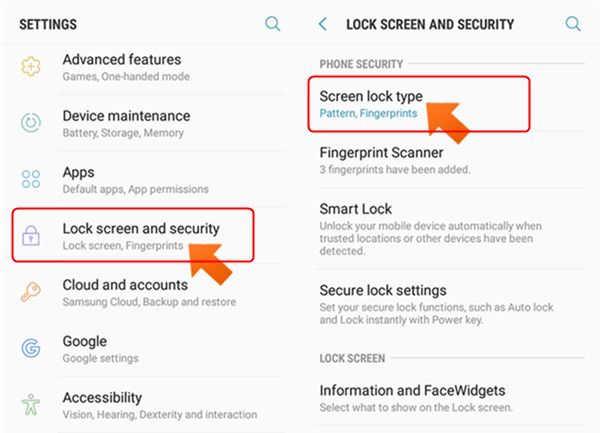
步骤3:您将被要求设置备份别针,模式或密码。遵守屏幕上显示的说明以配置此内容。
步骤4:对于指纹,将手指放在传感器上,并按照指示多次将其抬起,直到手术完成为止。
步骤5:为了进行面部识别,请将您的脸在屏幕上显示的框架中对齐,并在设备记录您的面部特征时保持静止。
步骤6:记录您的生物特征识别信息后,按完成或确认以最终确定设置。
2。使用密码管理器
要安全地存储和管理复杂的密码在您的Android设备上,您可以使用Google的集成密码管理器。
步骤1:在您的Android设备上打开设置应用程序。向下滚动并选择Google。
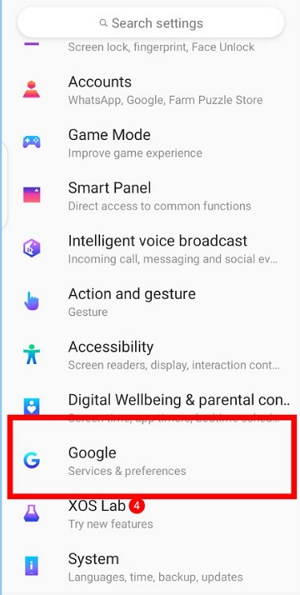
步骤2:在Google设置中,选择Autofill。然后,使用Google选择Autofill,并确保已启用它。
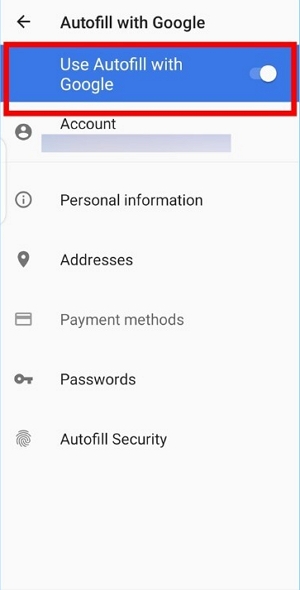
步骤3:选择密码以查看和管理您的存储凭据。
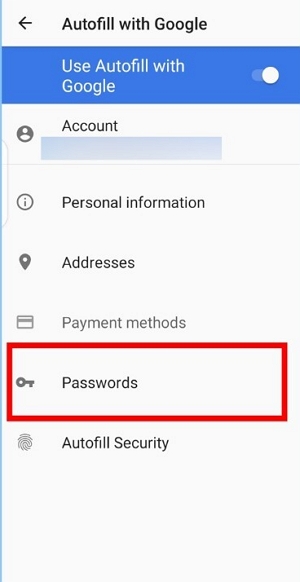
步骤4:单击位于右上角的设置图标(齿轮形)。启用要约以保存密码,让密码管理器要求您在登录应用程序或网站时保存密码。
步骤5:在同一设置菜单中,您可以启用自动登录,以使用保存的凭据自动登录应用程序和网站。
3。设置可信赖的设备或位置
您还可以通过设置受信任的设备或位置来保持设备的解锁。
设置一个受信任的设备:
步骤1:确保在设备上激活蓝牙。接下来,转到设备上的设置应用程序。
步骤2:找到并选择安全&隐私(或安全与位置,具体取决于您的设备)。
步骤3:在安全设置中检查可信赖的设备。
步骤4:按添加可信赖的设备,然后选择要使用的蓝牙设备。
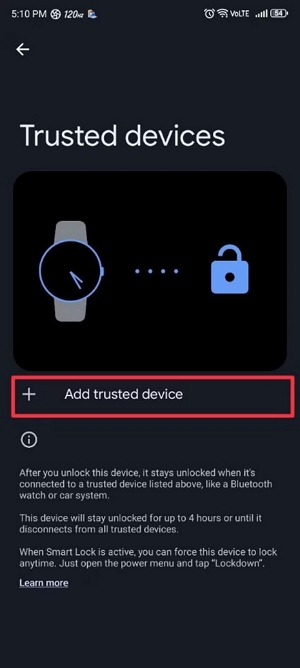
步骤5:配对后,只要将手机连接到受信任的设备,例如智能手表或汽车音频系统,您的手机就会保持解锁。
设置一个值得信赖的位置:
步骤1:打开设备上的设置应用程序。搜索“位置”选择并选择它。
步骤2:在“位置服务”部分中,找到并选择“值得信赖的地方”。您可能必须提供PIN和密码,或者使用生物识别技术继续进行。
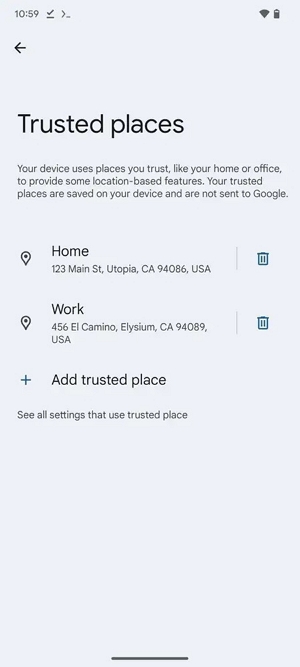
步骤3:选择包括值得信赖的位置的选项。您可以:将销钉在地图上拖到您首选的位置。或者,将地址输入到搜索字段中以获得准确性。
步骤4:选择适当的位置后,按“使用此地方”。通过在要求时选择“添加”来验证。
结论
尽管秘密代码可以帮助解锁Android设备,但通常会有丢失数据的风险。对于更安全有效的方法来解锁您的Android设备而不会丢失数据,我们建议使用Passixy Android Unlocker。该工具提供了一种平滑的方法,可消除屏幕锁并重新获得对设备的访问,几乎没有给您带来任何不便。
